
よくある質問
AndroidTV(GoogleTV)から新規で利用を開始したい
■はじめに
・AndroidTV(GoogleTV)から新規で利用を開始できます。
・以下の手続きが必要です。
★AndroidTVのセットアップ
★U-NEXT会員登録(アカウント作成)
★月額プランの申し込み
■U-NEXTアカウントをお持ちの場合
・新規登録はお控えください。
※二重アカウントになりトラブルの原因になります。
■お支払い
・AndroidTV上からお申込いただいた月額プランは、Googleアカウントの定期購入でお支払いとなります。
※Googleからのご請求になります。
■Android TVのセットアップ方法
・Android TVのセットアップが済んでいる場合は、下段の「U-NEXTの手続き方法」へ進んでください。
1:Googleアカウントを用意します。
★既にお持ちの方は2へ進んでください。
★Googleアカウントの作成方法はこちら。
2:リモコンの「ホーム」ボタンを押し、AndroidTVの画面を表示します。
3:画面右上の歯車のマークを選択します。
4:メニューから[アカウントとログイン]を選択します。
5:[+アカウントを追加]を選択します。
6:Google ログイン 画面が表示されます。
7:追加したいGoogle アカウントのメールアドレス、パスワードを入力します。
8:AndroidTV上のPlayストアが利用できるようになります。
■U-NEXTの手続き方法
1:U-NEXTアプリを起動し、左側のメニューから[1ヵ月間無料トライアル]を選択します。
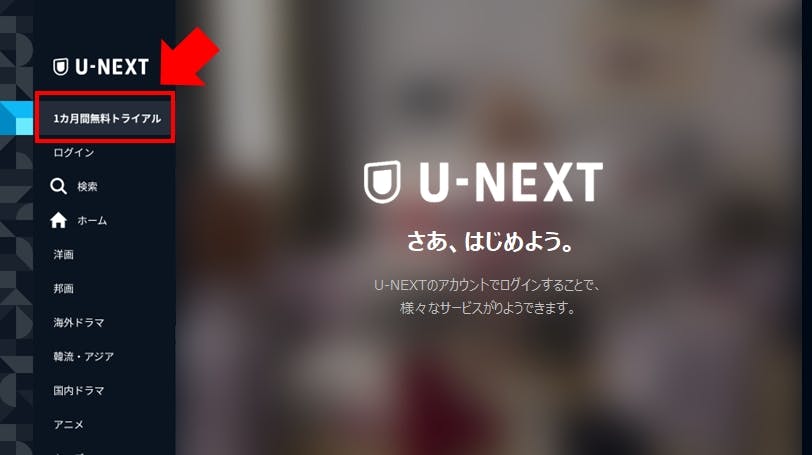
★すでにアカウントをお持ちの方は[ログイン]を選択してください。
2:U-NEXTのアカウントを作成します。
・メールアドレス(ログインID)を指定。
・パスワードを指定。
・利用規約を確認のうえ、[規約に同意して登録]を選択。
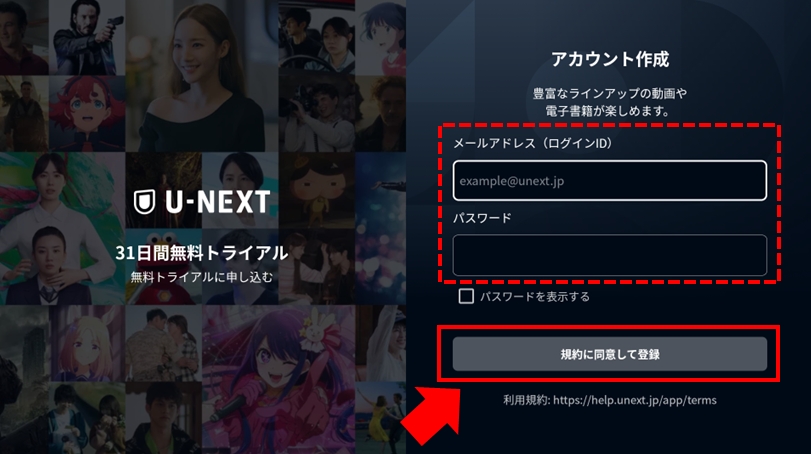
※利用規約:https://help.unext.jp/app/terms
★[規約に同意して登録]を選択すると、まずはアカウント作成(会員登録)が完了します。
3:[月額プランに登録]を選択します。
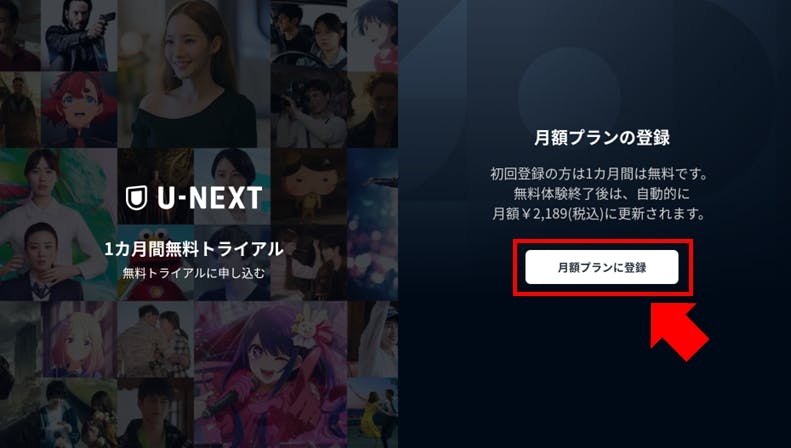
★アカウント登録のみでは見放題作品の視聴ができません。
★ここから[月額プラン]の登録に進みます。
※初めての場合は、1ヵ月間無料トライアルとなり、トライアル後は自動継続になります。
4:月額プラン(GooglePlay課金)の詳細確認をし、[定期購入]を選択します。
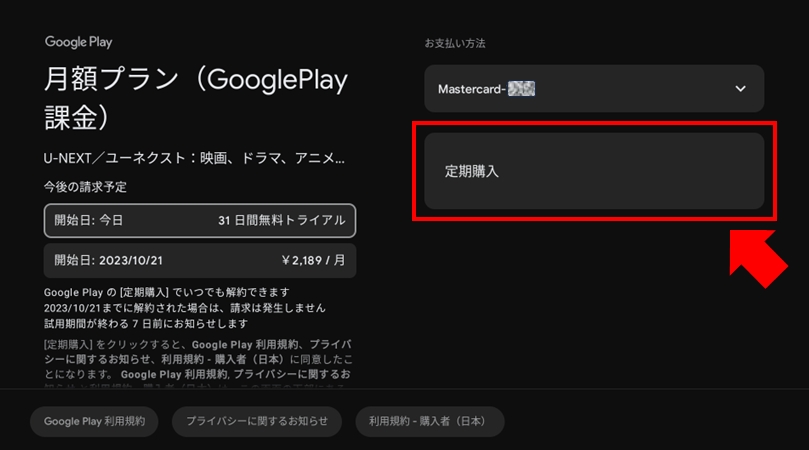
5:Googleアカウントのパスワードを入力し、画面上のキーボードの[✔]を選択します。
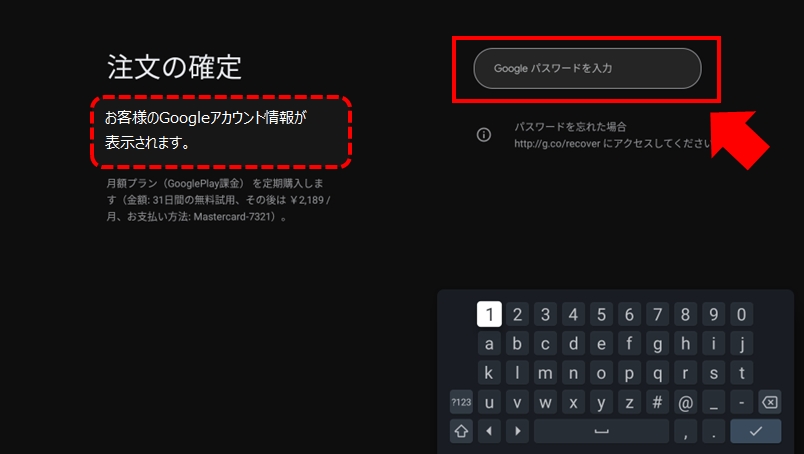
※ここで[月額プラン]の登録が完了します。
6:AndroidTV上のU-NEXTでポイントチャージをする際に、認証を要求するかを選択します。
※ご希望の選択肢を選択してください。
※ポイントの使用は含まれません。
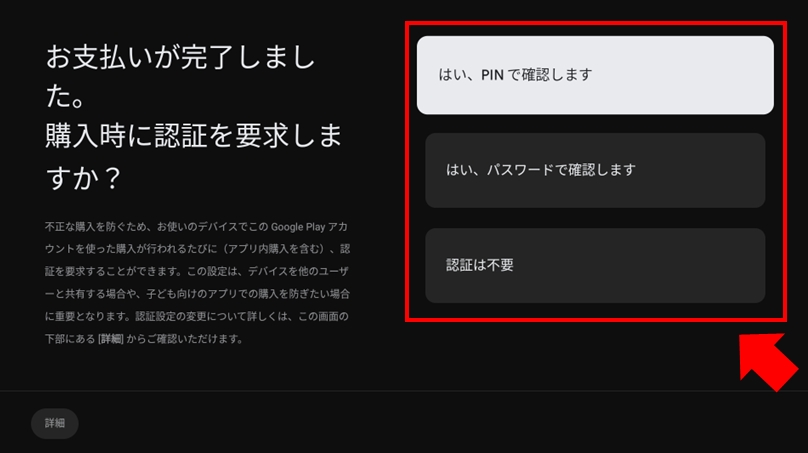
7:ホーム画面が表示され、サービスをお楽しみいただけます。
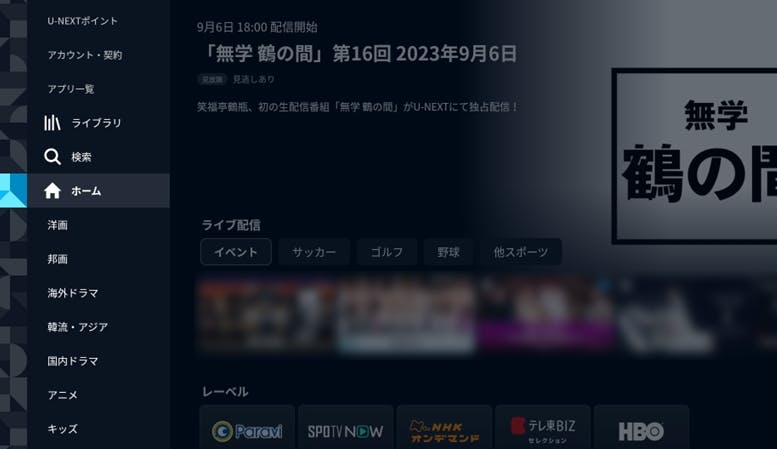
■AndroidTV上から申込できない
・WEBサイトから申込みをしたアカウントで、AndroidTV上のU-NEXTへログインすることもできます。
※申込み方法はこちら。